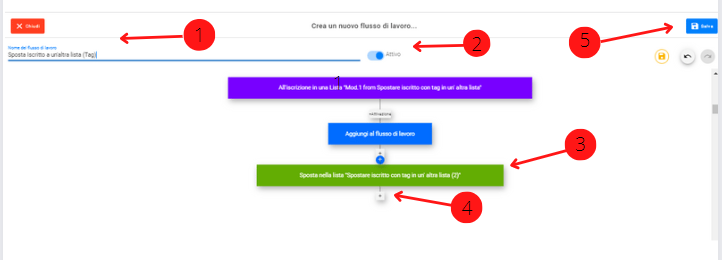COME SPOSTARE UN ABBONATO CON UN DETERMINATO TAG IN UN ALTRO ELENCO TRAMITE FLUSSO DI LAVORO (MAILINGBOSS 5.0)
Esempio:
Questo tipo di tagging è l'ideale se hai una lista collegata a Supercheckout con un Tag (Acquisto). Puoi quindi spostare tutti coloro che hanno effettuato un acquisto in un altro elenco specifico per i clienti esistenti in modo da poter inviare loro un altro set di e-mail.
PASSO 1
- Fai clic su "Crea flusso di lavoro"

PASSO 2
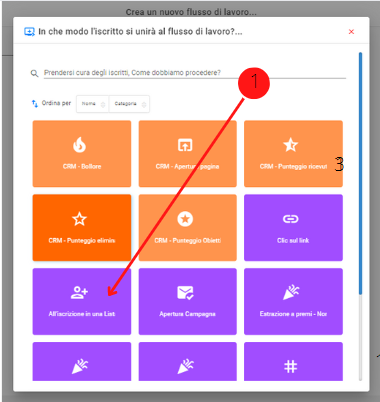
- Clicca su “All'iscrizione in una Lista”
PASSO 3:
- Scegli un elenco esistente (l'elenco da cui vuoi spostare l'abbonato)
- Se non hai un elenco esistente, puoi crearne uno qui
- Fai clic su "Salva"
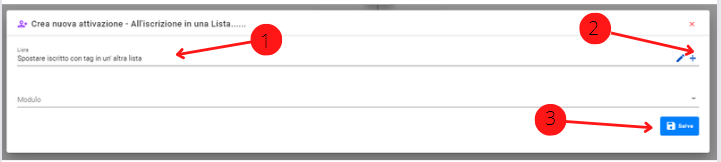
PASSO 4:
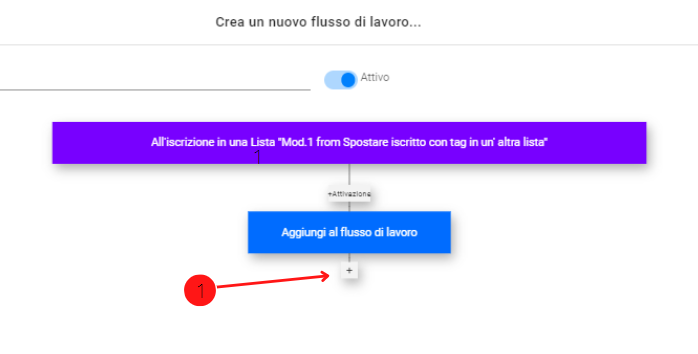
- Fai clic sul + per "aggiungere un'azione al flusso di lavoro"
PASSO 5:
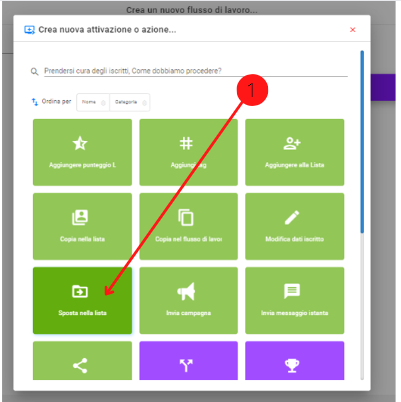
- Fare clic su "Sposta nella Lista"
PASSO 6:
- Scegli lla Lista in cui vuoi spostare l'iscritto con il tag
- Se non hai la lista pronta, puoi crearne una qui
- Fai clic su "Aggiungi una condizione"
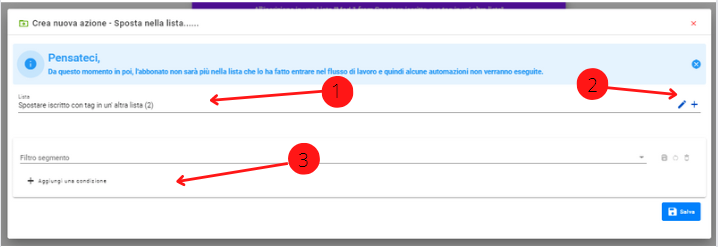
PASSO 7:
Scegli "Iscritti" e "Tagga"
Assicurati che sia "uguale" e cerca il tag
Fai clic su "Salva"
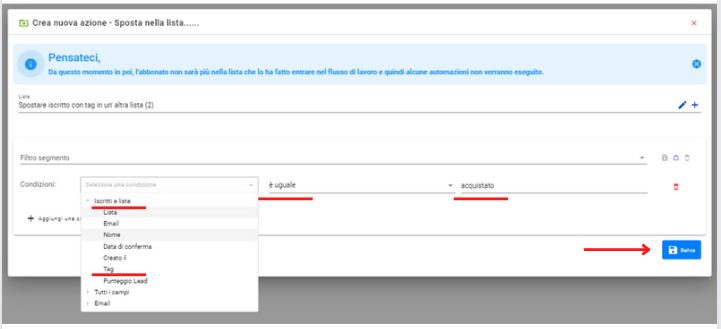
PASSO 8:
- Assegna un nome al tuo flusso di lavoro
- Assicurati che sia attivo
- Nota: puoi spostare i blocchi nel flusso di lavoro per renderlo più visivo
- Puoi aggiungere più azioni facendo clic sul + ma in questo esempio il flusso di lavoro termina qui
- Fai clic su "Salva"